Kuidas oma Macis Finderi külgriba täielikult ära kasutada
Miscellanea / / February 12, 2022
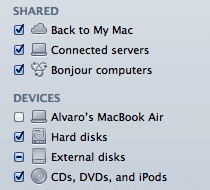
Finderi külgriba on hõlpsasti üks Maci kõige alahinnatumaid elemente. Samas on see ka üks kasulikumaid, kuna asub seal igas Finderi aknas, mida keskmine Maci kasutaja päeva jooksul mitu korda avab.
Selle hõlpsa juurdepääsu tõttu on väga oluline kasutada kõiki Finderi külgriba pakutavaid eeliseid, mistõttu anname siin mõned näpunäited, kuidas sellest maksimumi võtta.
Õpime neid tundma.
Lisage Finderi külgribale mis tahes üksus
Finderi üks tohutuid eeliseid on see, et alati avage Finderi aken, annab see teile kohese juurdepääsu süsteemi kõige olulisematele aladele, nagu teie fotode, filmide kaustad ja isegi teie kasutajakaust.
Kuid kas teadsite, et saate sellele külgribale lisada mis tahes oma Maci faili või kausta, selle asemel, et vaikimisi kuvatavate üksustega leppida?
Selleks valige Finderit kasutades oma Macis lihtsalt mis tahes üksus ja vajutage nuppu Command + T klaviatuuri otsetee.
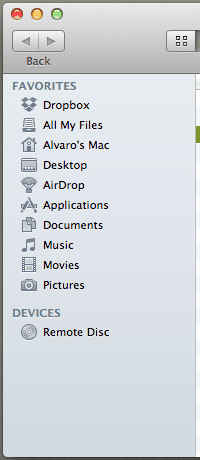
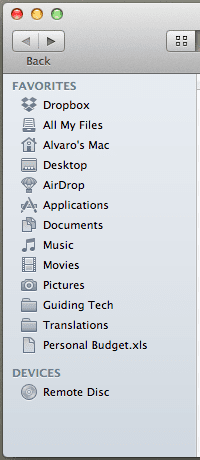
See võib olla väga mugav, kui sirvite oma Maci ja komistate mõne olulise faili otsa ega taha riskida, et unustate selle asukoha. Samuti võib see olla väga kasulik, et hoida seda ülitähtsat faili või kausta alati silme ees, kui peate sellega töötama.
Muutke Finderi külgribal kohandatud üksusi
Nagu eespool mainitud, asetab OS X mõned üksused Finderi külgribale vaikimisi. Need pole aga ainsad esemed, mida sinna panna saab. Tegelikult jätab OS X külgribalt välja päris mitu olulist, millest kasutajad ei pruugi kunagi teada saada. Nende kõigi vaatamiseks ja Finderi külgribale kuvatavate vaikeüksuste kohandamiseks minge menüüribal Finderi menüüsse ja valige Eelistused.

Ilmuvas aknas klõpsake kolmandal vahekaardil nimega Külgriba ja saate Finderi külgribal olevaid üksusi oma vajadustele paremini vastavaks kohandada.

Oluline märkus: Ärge unustage kontrollida see eelmine sissekanne, kus me juba näitasime teile, kuidas luua Macis nutikaid kaustu ja kuidas neid Finderi külgribale paigutada.
Kasutage ja haldage külgriba jaotist "Kõik minu failid".
Üks huvitavamaid täiendusi Finderi külgribale OS X-i uusimas versioonis on selle ülaosas jaotis "Kõik minu failid". Kuigi alguses ei pruugi kõigi failidega tegelemine olla mõttekas, toimib see üksus tegelikult a kogu süsteemi hõlmav filter, mis on vaikimisi seatud näitama kõiki teie üksusi kronoloogilises järjekorras, muutes selle tõeliseks lihtne leida oma Macist uusim faile olenemata nende asukohast.
Selle tõhusamaks kasutamiseks võite kasutada tööriistariba mis tahes Finderi aknas. Valige lihtsalt Kõik minu failid üksus ja peal Vaade tööriistariba jaotises valige kolmas vaatesuvand, mis on Veeruvaade.

Lisaks võite klõpsata ka Korraldama nuppu, et kohandada viisi, kuidas see jaotis teie faile filtreerib.

Mõlemat kasutades saate otse Finderi külgribal olla kõigi hiljutiste failide jaoks üsna võimas filter.
Näpunäide: Seda külgriba jaotist saate kasutada ka failide otsimiseks. Selleks paremklõpsake sellel ja valige Kuva otsingukriteeriumid valik, mis võimaldab teil seda teha.
Seal need on. On üsna hämmastav teada saada, kui palju saate Finderi külgribalt teha, eks? Tutvuge nende näpunäidetega ja kindlasti leiate midagi, mis säästab teie aega. Nautige!
Viimati uuendatud 03. veebruaril 2022
Ülaltoodud artikkel võib sisaldada sidusettevõtete linke, mis aitavad toetada Guiding Techi. See aga ei mõjuta meie toimetuslikku terviklikkust. Sisu jääb erapooletuks ja autentseks.



